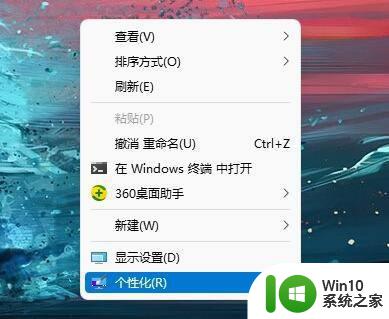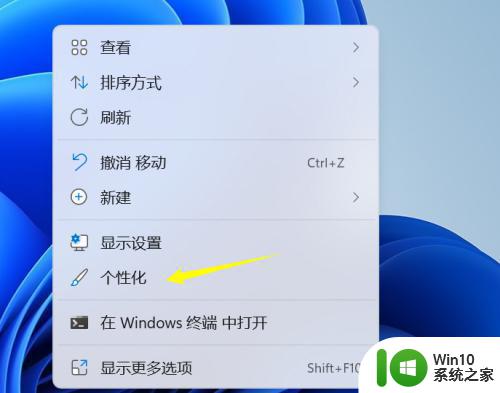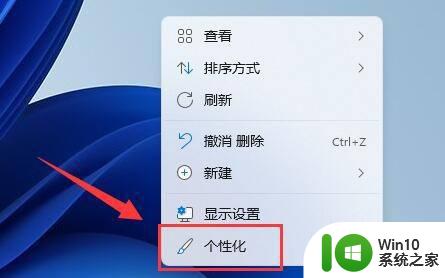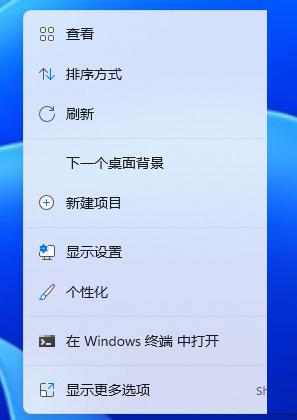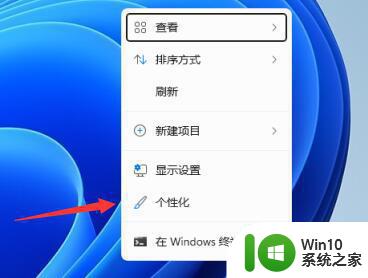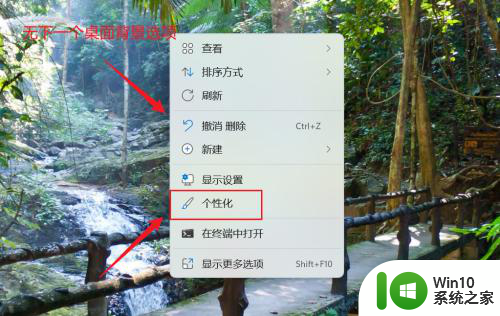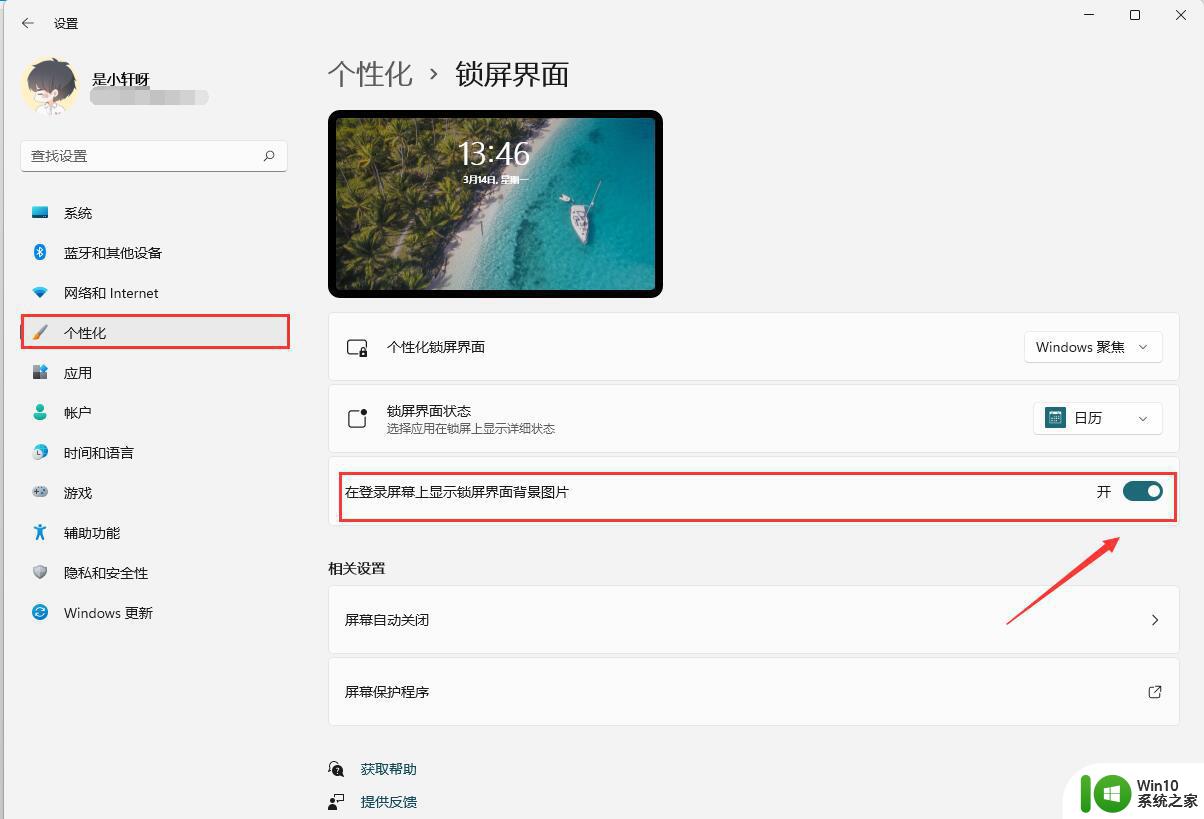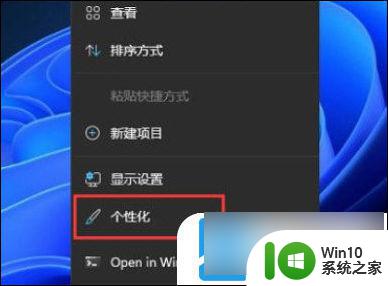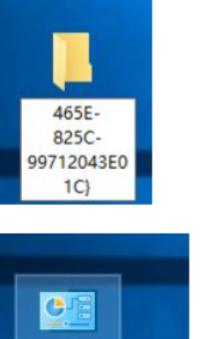更改win11背景桌面详细教程 Win11系统背景不美观怎么更换
更新时间:2023-03-20 14:43:19作者:yang
电脑安装上最新win11系统,发现桌面背景不美观,想要重新更换一个背景,但是要从哪里开始设置?我们可以先进入个性化,然后选择应用主题,现在小编就为大家详细讲解一下设置方法。
具体方法如下:
1、首先打开win11系统,然后右击桌面空白处,点击“个性化”。
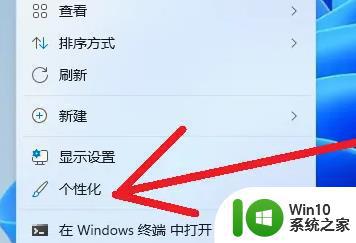
2、然后去选择需要的应用主题。

3、点击预览的图标,就可以同步更新。
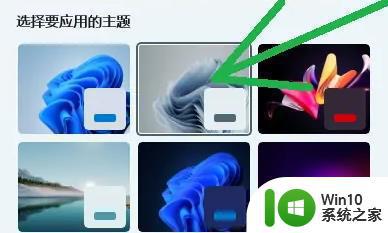
4、然后将鼠标移动到第二个图标中。

5、最后在桌面空白处右击,点击“下一个桌面背景”,
即可成功的更换了,点击可以循环更换。
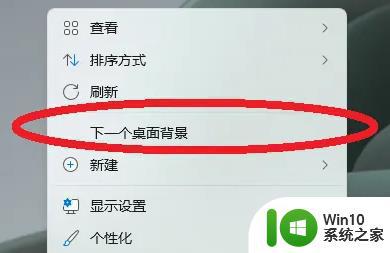
以上介绍更改win11背景桌面的方法,我们可以将桌面背景设置成自己想要的样子,以后上网心情都变愉快。